Kuinka muotoilla nauhoituksesta suojattu flash -asema
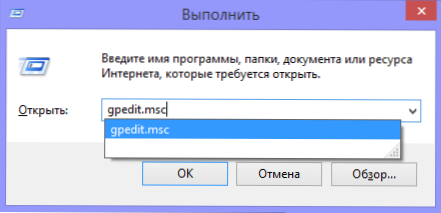
- 1603
- 107
- Mrs. Jeffrey Stiedemann
Aikaisemmin kirjoitin pari artikkelia USB -flash -aseman muotoilusta FAT32: een tai NTFS: ään, mutta en ottanut huomioon yhtä vaihtoehtoa. Joskus yrittäessään muotoillaan Windows kirjoittaa, että levy on suojattu nauhoitukselta. Mitä tehdä tässä tapauksessa? Tämän kysymyksen kanssa ja käsittelemme tätä artikkelia. Cm. Lisäksi: Kuinka korjata Windows -virheitä ei voida suorittaa muotoiluun.
Ensinnäkin huomaan, että joissain Flash -asemissa sekä muistikorteissa on kytkin, jonka yksi sijainti asettaa suojaa nauhoitusta vastaan, ja toinen poistaa sen. Tämä ohje on tarkoitettu niille tapauksille, joissa flash -asema kieltäytyy muodostamasta huolimatta siitä, että kytkimiä ei ole. Ja viimeinen hetki: Jos kaikki alla kuvattu ei auta, on täysin mahdollista, että USB -asema on yksinkertaisesti vaurioitunut ja ainoa ratkaisu on ostaa uusi. Totta, on myös vielä kaksi vaihtoehtoa: ohjelmat flash -asemien (piivoima, Kingston, Sandisk ja muut) korjausohjelmat, Flash -asemien matalan tason muotoilu.
2 päivitystä:
- Erillisessä artikkelissa on muita tapoja korjata ongelman, samoin kuin video -ohjeet: Flash -asema kirjoittaa, että levy on suojattu nauhoituksesta.
- Jos et muotoile kaikkia flash -asemia yhdelle tietylle tietokoneelle, asia voi olla, että tallennuksen rajoitukset asetetaan. Heidän peruutuksestaan eri tilanteessa, mutta tässä tapauksessa erillisessä ohjeessa sijainti ei ole käytettävissä, se on hylätty pääsy flash -asemaan (sama käsky on sopiva, jos yrität luoda tiedoston USB -asemaan Että ei ole pääsyä, että kohdekansioon ei ole pääsyä.
Suojan poistaminen nauhoitukselta levypartin avulla
Aluksi suorita komentorivi järjestelmänvalvojan puolesta:
- Napsauta Windows 7: ssä Start -valikosta, napsauta sitä oikealla hiiren painikkeella ja valitse "Käynnistä järjestelmänvalvojan puolesta".
- Windows 8: ssa.1 Paina näppäimistön voitto -näppäimistöä (tunnuksella) + x ja valitse valikossa "Command Stand (järjestelmänvalvoja)" ".
- Käynnistä Windows 10 -sovelluksessa ”komentorivi” tehtäväpalkin hakuun, ja kun haluttu tulos löytyy, napsauta sitä oikealla hiiren painikkeella ja valitse järjestelmänvalvojan alku.
Kirjoita komentorivillä seuraavat komennot järjestyksessä (kaikki tiedot poistetaan):
- Levy
- Listalevy
- Valita Levy N (missä N on flash -asemasi numeroa vastaava numero, näytetään edellisen komennon suorittamisen jälkeen)
- Attributes -levy selkeä lukuisesti
- Puhdas
- Luo osio ensisijainen
- Muoto fs =Rasva32 (tai Muoto fs =NTFS, jos ne vaaditaan muotoilemaan NTFS)
- Määritä kirjain = z (missä z on kirjain, joka sinun on määritettävä flash -asema)
- Poistuminen
Sen jälkeen Sulje komentorivi: Flash -asema on muotoiltu oikeaan tiedostojärjestelmään ja muodostuu edelleen ilman ongelmia.
Jos tämä ei auttanut, yritämme seuraavaa vaihtoehtoa.
Poistamme flash -aseman suojauksen paikallisten ryhmäkäytäntöikkunoiden toimittajan tallennuksesta
On mahdollista, että flash -asema on suojattu nauhoituksesta hiukan eri tavalla, eikä tästä syystä muotoiltu. On syytä yrittää käyttää paikallisen ryhmäpolitiikan toimittajaa. Sen käynnistämiseksi paina missä tahansa käyttöjärjestelmän versiossa Win+R -näppäimet ja kirjoita Gpedit.MSC Napsauta sitten OK tai kirjoita.
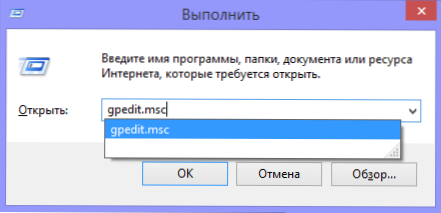
Paikallisen ryhmäkäytännön editorilla avaa ”Tietokoneen kokoonpano” -haara - “Hallinnolliset mallit” - “Järjestelmä” - “Pääsy laitteiden poistamiseen”.
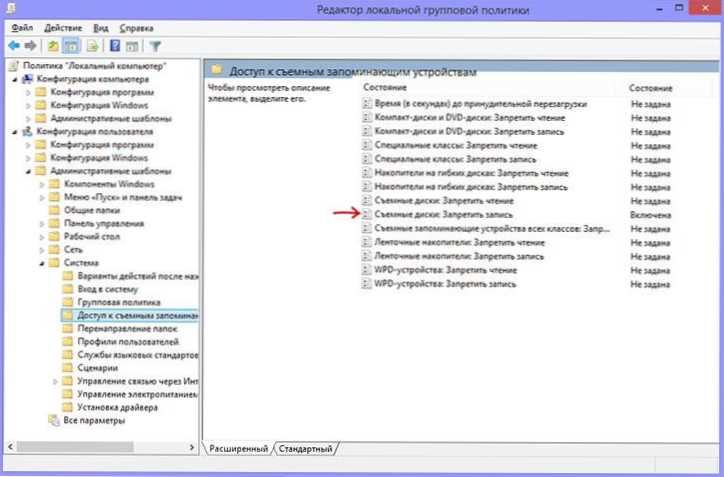
Sen jälkeen kiinnitä huomiota kohtaan "Irrotettavat levyt: Kielletä nauhoitus". Jos tälle ominaisuudet asetetaan "päälle", napsauta sitten kahdesti ja asenna "pois käytöstä", napsauta sitten "OK" -painiketta. Katso sitten saman parametrin arvoa, mutta jo osassa "Käyttäjän kokoonpano" - "Hallinnolliset mallit" - ja niin edelleen, kuten edellisessä versiossa. Tehdä tarvittavat muutokset.
Sen jälkeen voit muotoilla flash -aseman uudelleen, todennäköisesti Windows ei kirjoita, että levy on suojattu nauhoitukselta. Haluan muistuttaa sinua, vaihtoehto on mahdollista, että USB -asemasi on viallinen.
- « Pelin kannettava tietokone vuodelle 2014 - MSI GT60 2OD 3K IPS Edition
- Windows 8 lataat flash -asemaa.1 »

